Come cambiare l'immagine del profilo utente su un Mac

Lo vedi ogni volta che accedi al tuo Mac: la tua immagine del profilo. Se sei come la maggior parte delle persone, l'hai scelto da molto tempo quando avevi impostato il tuo laptop, ma come lo cambi ora?
È semplice. Vai a Preferenze di Sistema, quindi fai clic su "Utenti e gruppi".
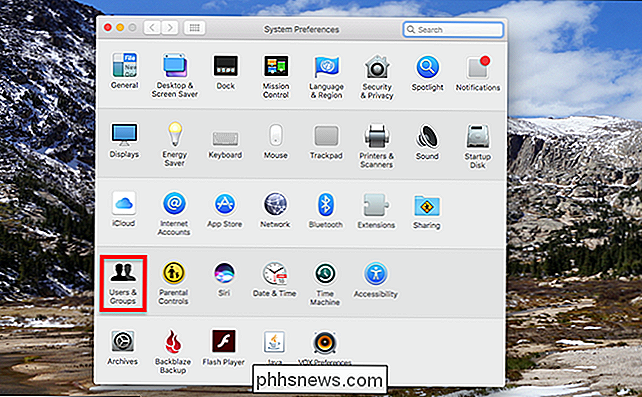
Vedrai un elenco di utenti a sinistra; l'utente corrente sarà selezionato. Passa il mouse sopra l'immagine del profilo e apparirà la parola "Modifica".
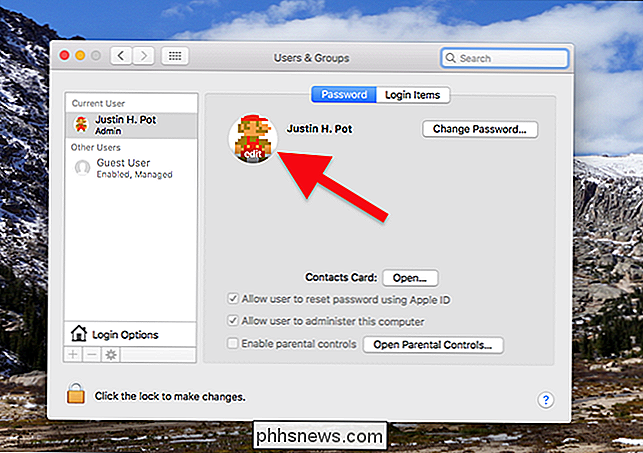
Fai clic su questo e un popup ti permetterà di scegliere una nuova immagine. Puoi selezionare tra le offerte predefinite ...
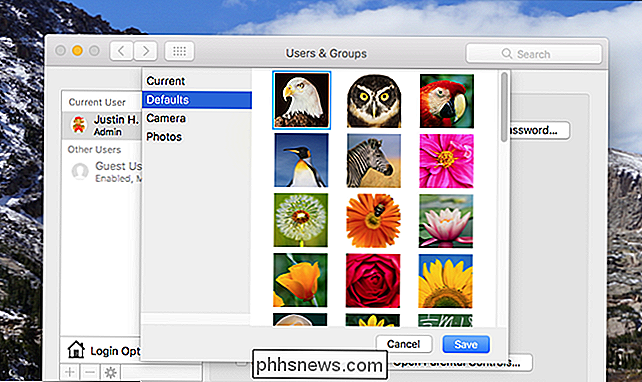
... oppure puoi fare clic sull'opzione "Fotocamera" per scattare una foto con la tua webcam.
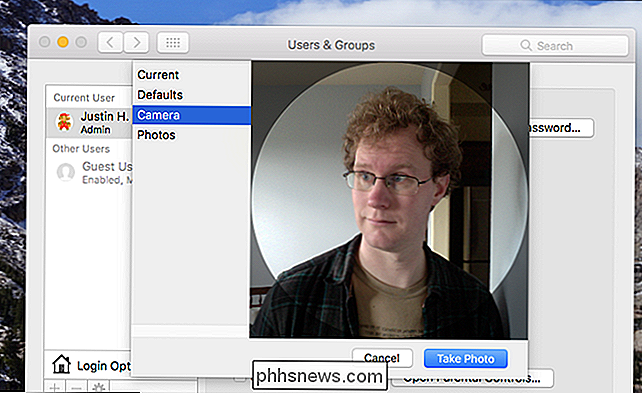
Ricorda, i bambini: non guardare mai direttamente alla fotocamera.
Puoi anche sfoglia la tua intera libreria di Foto e scegli qualcosa da lì.
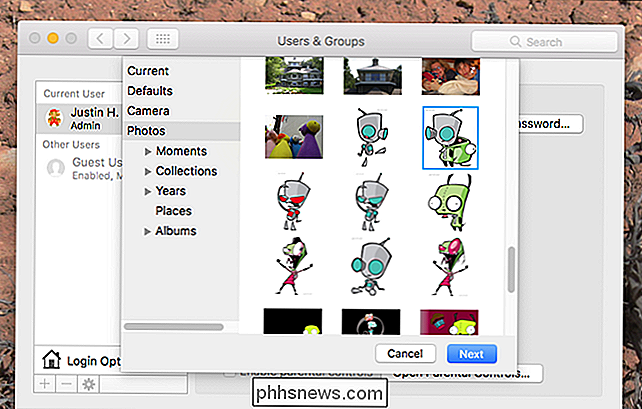
Fastidiosamente, non c'è modo di sfogliare semplicemente il tuo computer per un file, nel senso che se vuoi scaricare una foto dal web, dovrai aggiungerla all'app Foto per poterla utilizzare. Questo non era il caso fino a poco tempo fa ed è onestamente un tipo di utente ostile, ma suppongo che Apple voglia davvero che le persone usino le Foto.
Quando hai scelto un'immagine, puoi ritagliarla da solo. La sovrapposizione del cerchio ti consente di vedere come apparirà la nuova icona.
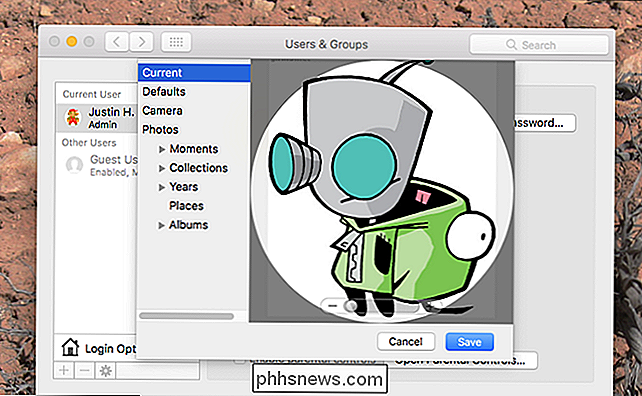
Fai clic su "Salva" una volta che sei soddisfatto delle modifiche e il gioco è fatto! Ora vedrai la tua nuova icona ogni volta che avvii il tuo Mac e ogni volta che blocchi lo schermo.

Come aggiungere il proprio menu "Start" personalizzato al Dock macOS
Se Windows 8 ci ha insegnato qualcosa (e Microsoft), è che gli utenti adorano il menu Start. Se passi al Mac, potresti chiederti perché macOS non ne offre uno, o qualcosa del genere. Certo, c'è la cartella Applicazioni nel Finder e c'è il Launchpad a schermo intero, ma nessuno dei due di quelli sembrano proprio giusti, vero?

Come riportare i tasti funzione su un MacBook Pro con una barra di contatto
Apple sta cercando di uccidere i tasti funzione numerati per un lungo periodo di tempo: le etichette F1, F2 e così via sono stati a lungo spinti nell'angolo in basso a destra dei tasti a favore di icone specifiche della funzione. E con la Touch Bar, Apple ha portato la loro vendetta ancora di più. Potresti pensare che Apple abbia finalmente rimosso le chiavi F una volta per tutte.



